Opas Kaupankäyntiomaisuus/ Kaavion tyyppi/ Indikaattorit/ Piirustus Pocket Option:ssä
sdf
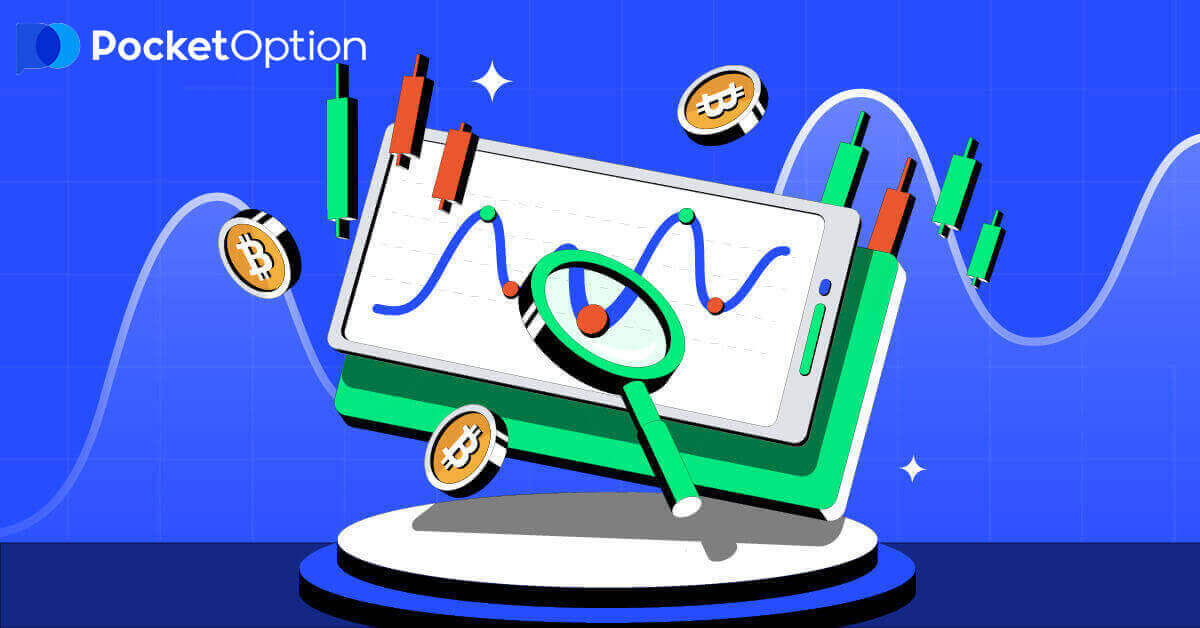
Alustan kielen valitseminen
Jos haluat vaihtaa alustan kielen, napsauta lippumerkkiä kaupankäyntiliittymän oikeassa yläkulmassa ja valitse haluamasi kieli.

Huomaa, että saapuvien viestien, tukipyyntöjen ja keskustelujen kieli riippuu verkkosivuston kieliasetuksista.
Huomio: On myös mahdollista asettaa kieli Profiiliasetuksissa.
Alustan asettelun teeman vaihtaminen (vaalea/tumma)
Pocket Option -kaupankäyntisivusto on saatavilla kahdella eri väriasetelmalla: vaalea ja tumma. Vaihtaaksesi alustan asetteluteemaa, etsi "Asetukset" -valikko napsauttamalla avatariasi kaupankäyntiliittymän yläpaneelissa ja ota kevyt teema käyttöön.

Näyttöön tulee useita kaavioita
Jos käytät samanaikaista kauppaa useilla valuuttaparilla, voit näyttää 2–4 kaaviota avuksesi. Kiinnitä huomiota painikkeeseen näytön vasemmassa yläkulmassa alustan logon vieressä. Napsauta sitä ja valitse useista kaavioasetteluista.
Voit aina halutessasi vaihtaa useiden selainvälilehtien käyttöön.

Vaihda paneelin sijainti
Pääkaupankäyntipaneeli sijaitsee oletusarvoisesti kaupankäyntiliittymän alaosassa. Voit säätää kauppapaneelin sijaintia napsauttamalla pientä nuolimerkkiä vasemmassa yläkulmassa.

Kaupankäynti varat
Voit valita yli sadan alustalla olevan omaisuuden joukosta, kuten valuuttapareja, kryptovaluuttoja, hyödykkeitä ja osakkeita.

Omaisuuden valinta
Valitse kohde luokan mukaan tai käytä välitöntä hakua löytääksesi tarvittavan kohteen: ala yksinkertaisesti kirjoittaa kohteen nimeä.

Kohteen lisääminen suosikkeihin
Voit lisätä suosikkeihin minkä tahansa tarvitsemasi valuuttaparin/kryptovaluutan/hyödykkeen ja osakkeen. Usein käytetyt resurssit voidaan merkitä tähdillä, ja ne näkyvät näytön yläreunassa olevaan pikakäyttöpalkkiin.
Kaavion tyyppi
Alustalla on saatavilla 5 kaaviotyyppiä, jotka ovat Area, Line, Japanese Candles, Bars ja Heiken Ashi.Aluekaavio on rastikaaviotyyppi, joka edustaa täyttöaluetta, jossa voit nähdä reaaliaikaisen hintaliikkeen. Tick on pienin hinnanmuutos ja maksimizoomauksella voi näkyä useita rastija sekunnissa.
Viivakaavio on samanlainen kuin aluekaavio. Se on myös rastikaavio, joka näyttää reaaliaikaisen hinnanliikkeen, mutta viivan muodossa.
Kynttilänjalkakaavio näyttää hintaliikkeen korkeudesta alimmalle vaihteluvälin tietyllä aikavälillä. Kynttilän runko-osa näyttää vaihteluvälin avaus- ja sulkemiskurssin välillä. Ohut viiva (kynttilän varjo) edustaa maksimi- ja vähimmäishinnan vaihtelua kynttilän käyttöiän aikana. Jos päätöskurssi on korkeampi kuin avauskurssi, niin kynttilä värjätään vihreäksi. Jos päätöskurssi on alempi kuin avauskurssi, niin kynttilä värjätään punaiseksi.
Pylväskaavio on samanlainen kuin kynttilänjalkakaavio, koska se näyttää myös avaushinnan, sulkemishinnan ja vaihteluvälin korkeimmasta alimpaan. Pieni vaakasuora viiva vasemmalla osoittaa avauskurssin, oikealla oleva on sulkemiskurssi.
Heiken Ashi -kaavio ei erotu ensi silmäyksellä japanilaisesta kynttiläkaaviosta, mutta Heiken Ashi -kynttilät luodaan kaavan avulla, joka mahdollistaa melun ja hintavaihteluiden tasoittamisen.

Kaavion tyypin valinta
Voit määrittää kaaviotyypin kaupankäyntiliittymän vasemmassa yläkulmassa.
Kaavion aikakehyksen asettaminen
Voit määrittää aikakehykset sellaisille kaaviotyypeille kuin kynttilät, palkit ja Heiken Ashi. Käytettävissä olevat vaihtoehdot on lueteltu alla, kun valitset aikajanakaaviotyypin.
Kynttilänjalan/tangon ajastimen käyttöönotto
Ajastin on hyödyllinen ominaisuus, joka näyttää kynttilän/tangon käyttöiän kartalla. Jotta ajastin tulee näkyviin kauppaa tehdessä, napsauta kaavion asetuksissa olevaa “Ota ajastin käyttöön” -painiketta.
Mukautettujen kynttilänjalan/tangon värien asettaminen
Jos haluat erottua ja säätää alustaa mieleiseksesi, voit määrittää mukautetun kynttilän tai palkin värin kaavion asetuksista.
Indikaattorit
Indikaattorit ovat matemaattisesti perustuvia teknisen analyysin työkaluja, jotka auttavat kauppiaita ennustamaan hintaliikkeen ja vallitsevan markkinatrendin.
Ilmaisimen käyttöönotto
Voit valita teknisen analyysin indikaattoreita "Indikaattorit"-osiossa, joka sijaitsee kaupankäyntirajapinnan vasemmassa yläkulmassa (omaisuusvalitsimen vieressä).

Viritysilmaisimen asetukset
Jokaisella indikaattorilla on omat asetukset, kuten ajanjakso, tyyppi, paksuus, väri jne.

Indikaattorin poistaminen kaaviosta
Jos haluat poistaa indikaattorin kaaviosta, avaa kaupankäyntiliittymän vasemmassa yläkulmassa oleva indikaattoripalkki, valitse "Nykyinen" -välilehti ja napsauta "X" -painiketta tietyn indikaattorin vieressä.

Piirustukset
Piirustukset ovat myös teknisen analyysin työkaluja, jotka ovat periaatteessa viivoja ja geometrisia muotoja, jotka voidaan piirtää kaavioon tai indikaattoreihin. Piirustukset voidaan tallentaa jokaiselle omaisuudelle erikseen.

Piirustuksen lisääminen kaavioon
Piirustuksia käytetään kaavioiden analysointiin sekä trendien ja markkinoiden pääsypisteiden visuaaliseen erottamiseen. Piirustukset-valikko sijaitsee kaupankäynnin käyttöliittymän yläosassa kaaviotyyppien ja omaisuusvalitsimen vieressä:
Piirustuksen poistaminen
Voit poistaa piirustuksen kaaviosta avaamalla piirustustyökalun kaupankäynnin käyttöliittymän vasemmassa yläkulmassa, valitsemalla ”Nykyinen”-välilehden ja napsauttamalla ”X”-painiketta tietyn piirustuksen vieressä.



